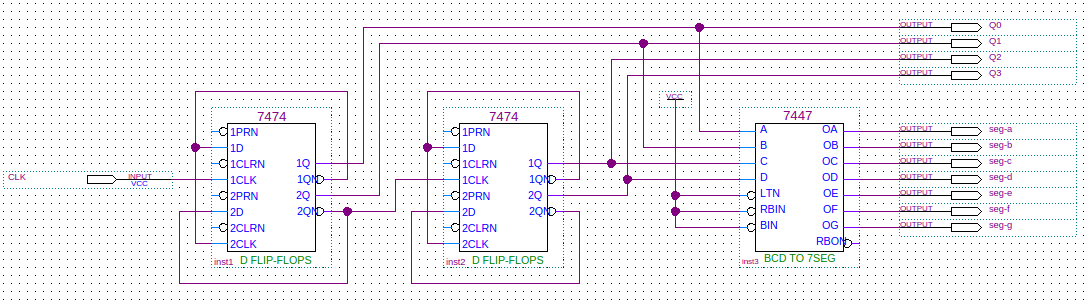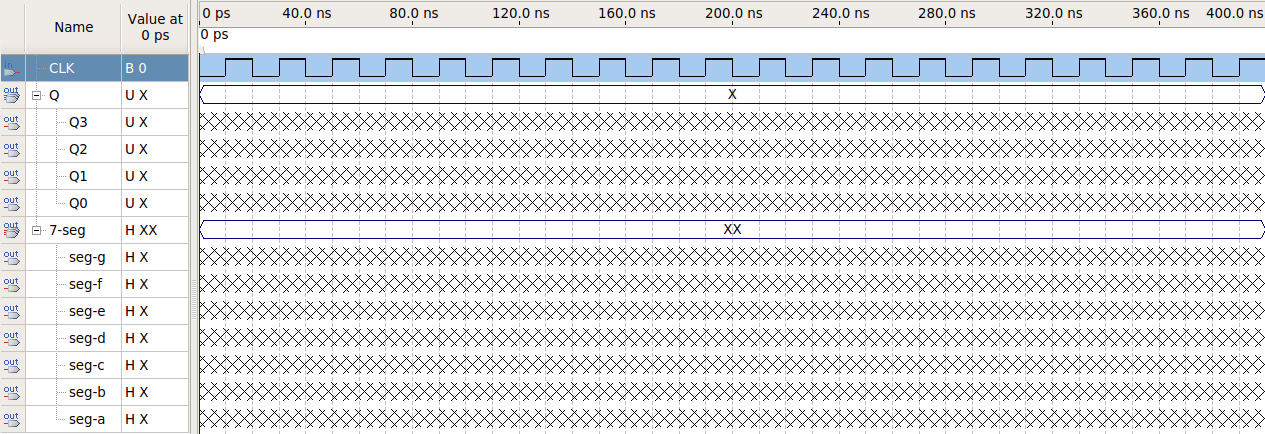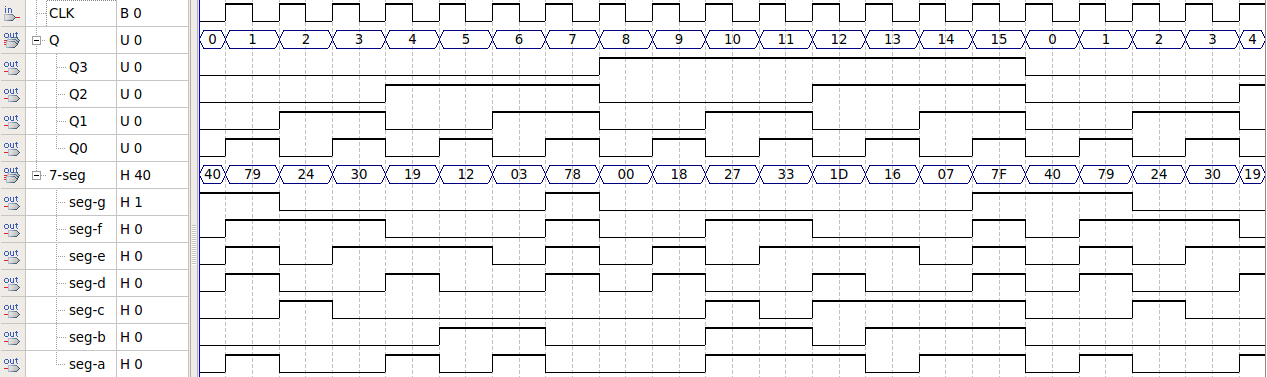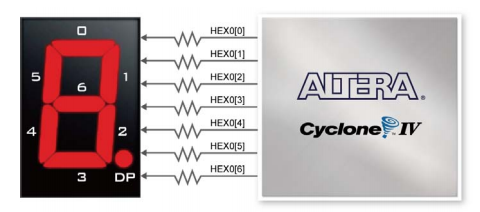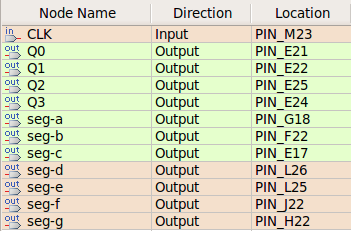Mudanças entre as edições de "Experimento 10 para Circuitos Lógicos"
Ir para navegação
Ir para pesquisar
| Linha 41: | Linha 41: | ||
*Compile o projeto. Note que agora a numeração dos pinos também aparece no diagrama esquemático. | *Compile o projeto. Note que agora a numeração dos pinos também aparece no diagrama esquemático. | ||
| + | *Use a porta USB-Blaster para fazer a programação na placa DE2-115; | ||
| + | *No Quartus vá em (Tools > Programmer) para abrir a página de programação; | ||
| + | **Selecione o Hardware (Hardware Setup > USB-Blaster); | ||
| + | **Utilize o modo JTAG e clique em Start para começar a programação; | ||
| + | [[Arquivo:Programador.png|700px|center]] | ||
==Verificar os resultados obtidos== | ==Verificar os resultados obtidos== | ||
Edição das 18h20min de 22 de julho de 2014
Experimento 10
- Objetivos
- Inserir diagrama esquemático de um circuito lógico comercial com o Quartus II de um Contador assíncrono crescente;
- Gerar formas de onda para entrada de simulação;
- Fazer a simulação funcional de um circuito com o QSIM;
- Preparar o circuito lógico para gravação em um kit de desenvolvimento; DE2-115
- Verificar os resultados obtidos;
- Materiais necessários
- CI 74X74(disponível na biblioteca da ALTERA)
- CI 74X47 Decod 7-seg(disponível na biblioteca da ALTERA)
- Computador com software Quartus II da Altera.
- Kit DE2-115;
Inserir diagrama esquemático de um circuito lógico comercial com o Quartus II de um Contador assíncrono crescente
Gerar formas de onda para entrada de simulação
Fazer a simulação funcional de um circuito com o QSIM
Preparar o circuito lógico para gravação em um kit de desenvolvimento [DE2-115]
Para gravar o circuito lógico no FPGA, é necessário escolher um FPGA para a aplicação. Neste caso utilizaremos o kit DE2-115.
- Mude a família e dispositivo a ser usado (Assignments > Devices), [Family = Cyclone IV E] e selecione EP4CE115F29C7.
- Utilize o display HEX0 do kit para mostrar a contagem:
- Utilize os leds de LED0 a LED3 (verdes) para mostrar a contagem em binário.
- Utilize a chave KEY0 para gerar o sinal de CLK.
- Atribua os pinos conforme a pinagem do kit DE2-115.
- Ao final da configuração dos pinos, o Pin Planner deverá mostrar a seguinte pinagem:
- Defina como alta impedância o estado dos pinos não utilizados no projeto. (Assignments > Devices), [Device and Pin Options...], escolha a (Category=Unused Pins), e selecione Reserve all unused pins: As input tri-stated. [OK].
- Compile o projeto. Note que agora a numeração dos pinos também aparece no diagrama esquemático.
- Use a porta USB-Blaster para fazer a programação na placa DE2-115;
- No Quartus vá em (Tools > Programmer) para abrir a página de programação;
- Selecione o Hardware (Hardware Setup > USB-Blaster);
- Utilize o modo JTAG e clique em Start para começar a programação;